
Kami telah menggunakan Apple Wallet untuk sementara waktu, dan ia merupakan penambahan kualiti hidup. Apple Wallet ialah apl untuk pelbagai tujuan seperti pembayaran, menyimpan kunci, dsb. Anda malah boleh menyepadukan ID dan pas masuk/tiket anda ke dalamnya. Sebagai pengembara yang kerap, saya dapati ciri pas masuk yang paling berguna antara semua ini. Ingin tahu cara menambah pas masuk ke dompet Apple anda? Berikut ialah panduan terperinci untuknya.
Setelah anda selesai menyediakan Apple Wallet, ikuti bersama untuk memahami cara anda boleh menggunakan aplikasi ini. Jika anda masih belum menyediakan Apple Wallet, baca terus untuk mengetahui cara anda boleh menyediakan Apple Wallet. Sekarang, mari lihat cara anda boleh menggunakan pas masuk melalui Apple Wallet.
- Cara menambah pas dan tiket ke Apple Wallet pada iPhone
- Cara berkongsi boarding atau pas dan tiket lain dalam Apple Wallet
- Cara menambah pas masuk pada Apple Watch anda
Cara menambah pas dan tiket ke Apple Wallet pada iPhone
Terdapat beberapa cara untuk menambahkan pas masuk ke apl Apple Wallet. Anda boleh mengimbas kod QR, menggunakan apl pihak ketiga, atau menyegerakkannya dengan apl Mel – semuanya dinyatakan di bawah.
Imbas kod untuk menambah pas masuk dan tiket
Menggunakan kod QR untuk mengimbas dan menambah pas masuk ialah kek untuk sesiapa sahaja yang menggunakan Apple Wallet. Dan juga, ia sangat berguna jika anda tergesa-gesa.
Inilah prosesnya.
- Buka apl Wallet.
- Cari pas masuk dan pilihan tiket dalam apl.
- Pada Pas Masuk, ketik Dapatkan.
- Ketik pada pilihan Kod Imbas.
- Sekarang imbas kod QR/kod bar pas anda.
- Ia akan mengimbas dan menambah pas pada Apple Wallet anda secara automatik.
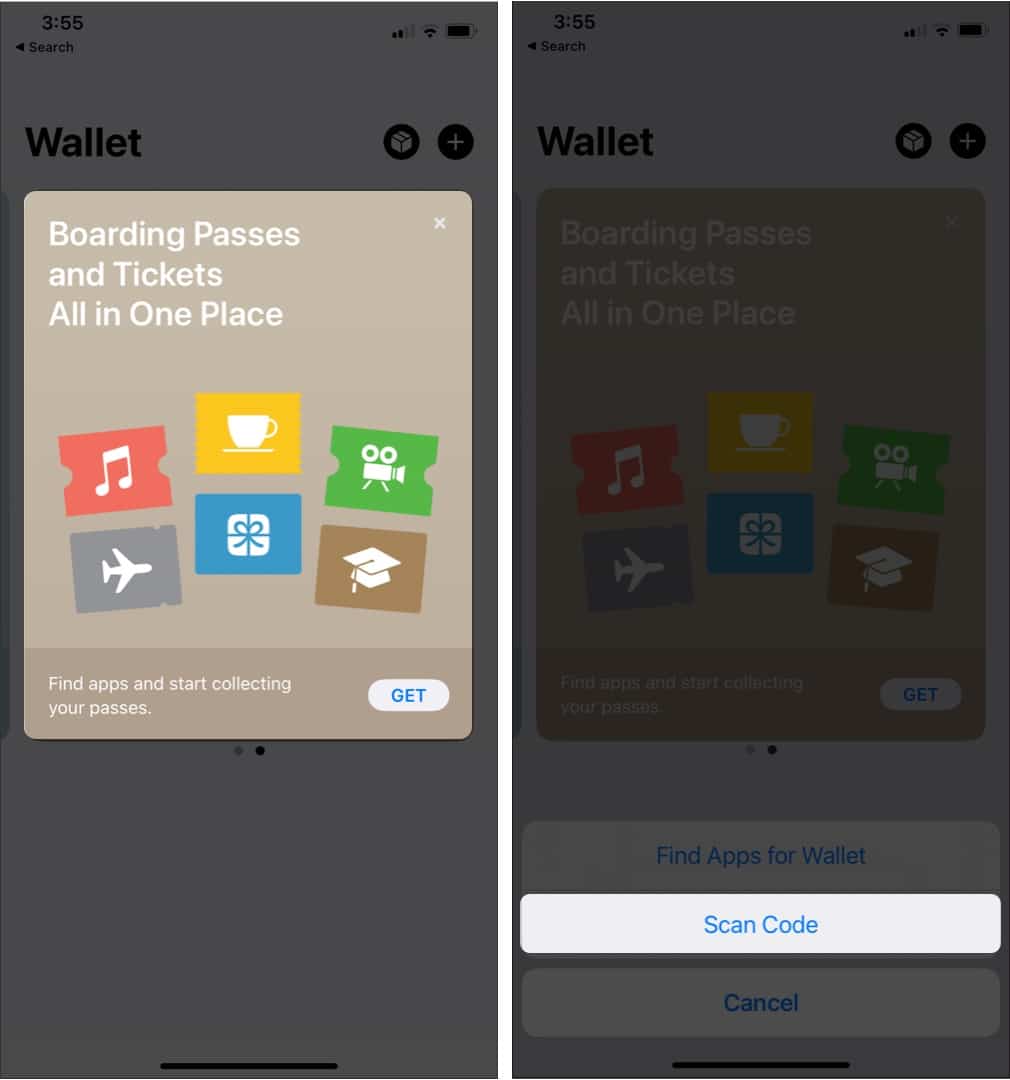
Bagaimana untuk menambah pas masuk tanpa kod bar atau kod QR
Walaupun anda tidak memegang pas anda secara fizikal, menambahkannya pada Apple Wallet dengan beberapa langkah adalah mudah. Berikut ialah cara berbeza untuk menambahkan pas masuk ke Apple Wallet tanpa kod QR atau kod bar.
Proses automatik
Jika anda telah menggunakan ID yang sama untuk mendapatkan semua pas masuk anda, ID tersebut akan secara automatik mengambil butiran pas masuk ke Apple Wallet anda. Apl akan memberitahu anda tentang acara anda dan dengan satu ketikan pada pemberitahuan, anda juga akan mengambil butirannya.
Apl syarikat penerbangan
Jika anda menggunakan apl syarikat penerbangan anda, buka pas masuk dan ketik pada Tambah ke Dompet. Oleh itu, anda akan dialihkan ke apl Apple Wallet anda, dan pas masuk akan mencerminkannya.
Anda boleh menggunakan proses yang sama untuk menarik tiket anda daripada apl pihak ketiga yang lain ke Apple Wallet.
Daripada e-mel
Jika anda mahu pas masuk anda ditambahkan pada Apple Wallet anda daripada apl Mel, maka:
Buka Apl Mel → Buka e-mel yang mengandungi pas masuk → Ketik pada Tambah ke Dompet dalam Mel.
Dalam Apple Wallet, anda juga boleh berkongsi pas masuk anda dengan orang lain. Untuk berbuat demikian, anda boleh mengikuti langkah mudah ini:
- Buka apl Wallet.
- Ketik pas atau tiket yang ingin anda kongsi.
- Ketik butang Lagi.
- Kemudian ketik Pas Butiran.
Jika anda melihat butang Maklumat, anda mungkin tidak mempunyai pilihan untuk berkongsi daripada apl Wallet. - Ketik ikon Kongsi.
- Pilih kenalan yang anda ingin berkongsi pas.
Cara menambah pas masuk pada Apple Watch anda
Seperti kebanyakan pemilik iPhone, jika anda juga memiliki Apple Watch, maka anda boleh menambahkan pas masuk anda pada Apple Watch anda dengan mengikuti langkah ini.
- Buka apl Apple Watch pada iPhone anda.
- Ketik Jam Tangan Saya.
- Ketik Wallet.
- Kemudian ketik Tambah Kad.
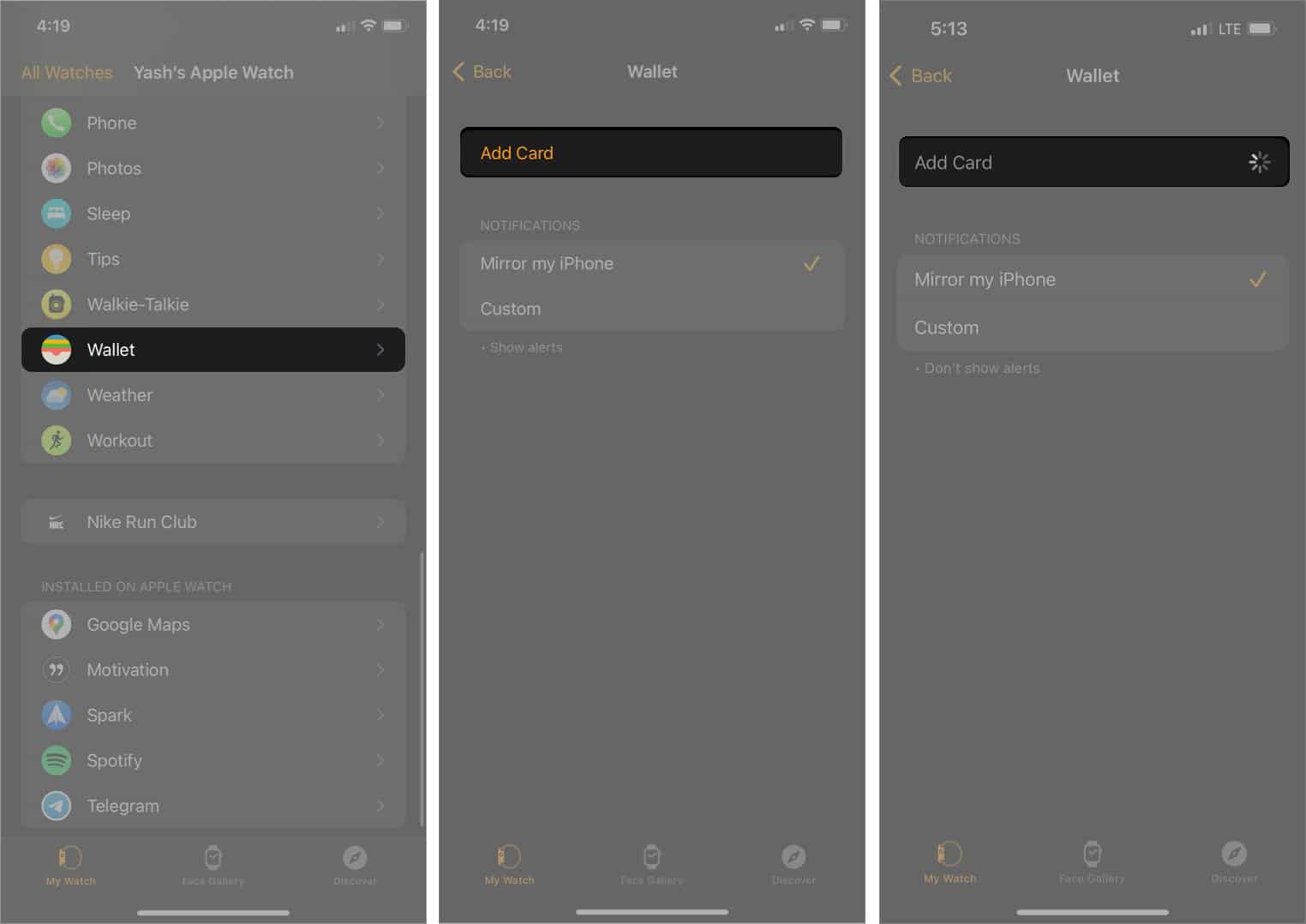
Cara menggunakan pas masuk pada Apple Watch
Sebaik sahaja anda telah menyediakan Wallet pada jam tangan Apple, kemudian ikut arahan untuk mengakses pas masuk pada jam tangan Apple anda.
Jika pemberitahuan untuk pas muncul pada Apple Watch anda:
Ketik pemberitahuan untuk memaparkan pas → Tatal untuk pergi ke kod bar.
Jika anda mempunyai pas kod bar:
Klik dua kali butang sisi → Tatal ke pas anda → Kemukakan kod bar kepada pengimbas.
Nota: Anda juga boleh membuka apl Wallet pada Apple Watch anda → Pilih pas → Imbas Pas.
Bagaimana untuk mendapatkan maklumat tentang pas anda pada Apple Watch
- Buka apl Wallet.
- Ketik pas atau e-tiket.
- Tatal ke bawah untuk Lulus maklumat.
- Kemudian ketik Lulus Maklumat.
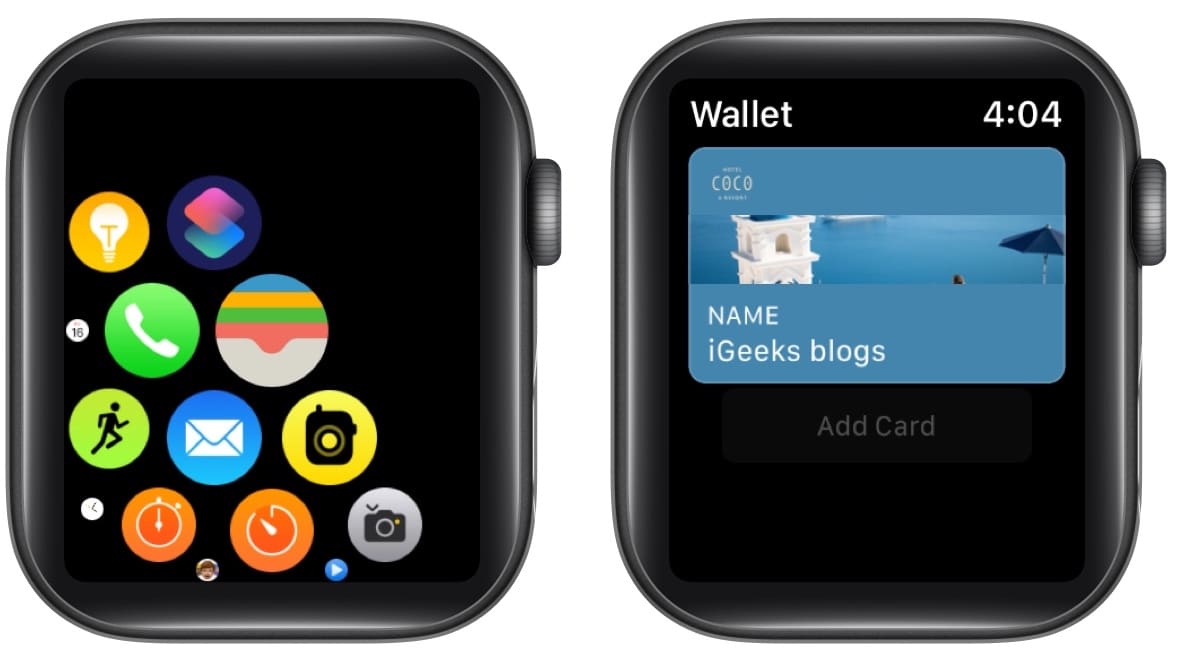
Mengakhiri
Apple Wallet ialah apl yang mudah, menjadikannya lebih mudah untuk membawa barangan harian seperti pas masuk, kad ID dan banyak lagi. Jika anda sering mengembara, ciri ini menyelamatkan nyawa. Sila beritahu kami pendapat anda dalam ulasan tentang kekerapan anda menggunakan apl Apple Wallet.
Anda mungkin juga berminat:
- Cara menggunakan Mod Kuasa Rendah pada Apple Watch (Dikemas kini)
- Tidak boleh menambah kad pada Apple Pay pada iPhone dan iPad? 11 Pembetulan sebenar
- Adakah Walmart menerima Apple Pay?
